


通常我们在打开win7电脑的时候,没问题的话电脑就直接开机了,但是近期有用户发现win7开机的时候每次都需要自检,非常影响开机速度,那么遇到这种情况我们应该怎么办呢?其实我们只需要关闭就可以了,下面小编给大家分享一下win7系统每次开机都要自检怎么关闭的操作方法。
win7电脑开机自检的关闭方法:
第一步:首先我们按下键盘上的快捷键:“win+r”,在打开运行窗口里面输入命令:regedit
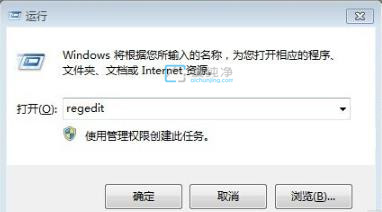
第二步:回车之后,就可以的开win7系统的“注册编辑器”窗口了。
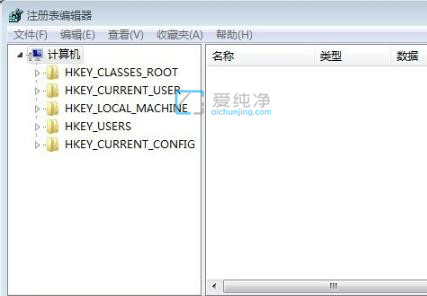
第三步:在注册表窗口中,我们依次打开以下位置:HKEY_LOCAL_MACHINE/SYSTEM/CurrentControlSet/Control。
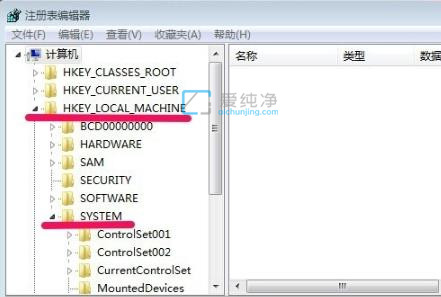
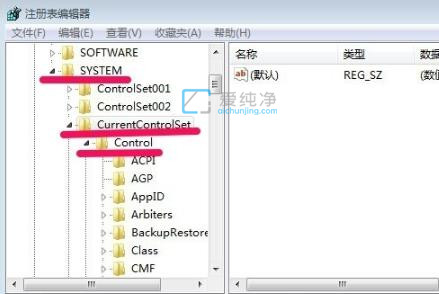
第四步:接着在 SessionManager注册表项的右侧双击打开“BootExecute”项。
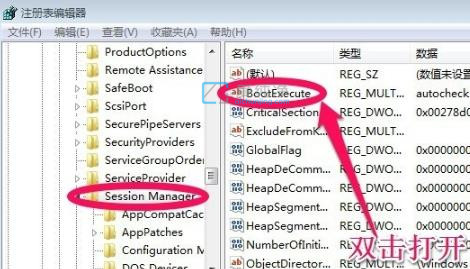
第五步:在打开的编辑窗口中将数值数据中的内容删除。
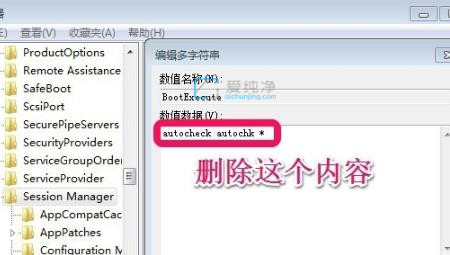
第六步:最后再点击右下角的“确定”选项,重启win7电脑之后即可。
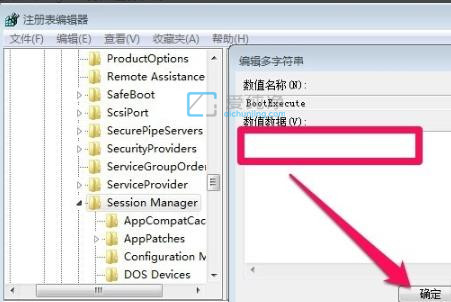
win7系统每次开机都要自检怎么关闭的方法就给大家分享到这里了,大家可以根据以上步骤操作,更多精彩资讯,尽在爱纯净。
| 留言与评论(共有 条评论) |